Denne guiden viser deg de beste måtene å gjøre det på ta opp WhatsApp-anrop på iPhone, Android, Windows og Mac. Som en av de mest populære meldingsappene har WhatsApp samlet millioner av brukere over hele verden. I tillegg til tekstmeldinger og emojier, kan brukere snakke med andre via video- eller lydsamtaler gratis. Noen brukere bruker til og med WhatsApp for å holde kontakten med forretningspartnere. For viktige samtaler bør du ta dem opp etter dette innlegget.
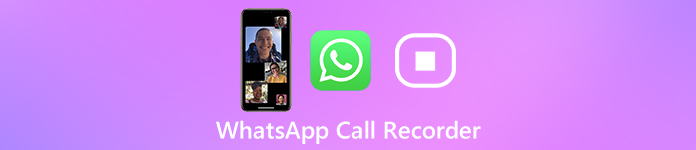
- Del 1: Den enkleste måten å registrere WhatsApp-samtale på PC
- Del 2: Hvordan registrere WhatsApp-samtalen på nettet
- Del 3: Topp 3 WhatsApp Call Recorder-apper på iPhone / Android
- Del 4: Vanlige spørsmål om WhatsApp samtaleopptaker
Del 1: Den enkleste måten å registrere WhatsApp-samtale på PC
På Apeaksoft lover vi å tilby verifisert innhold for deg. Her er vår innsats for å gjøre det:
- Når det kommer til alle de utvalgte produktene i våre anmeldelser, er deres popularitet og dine behov vårt fokus.
- Vårt Apeaksoft Content Team har testet alle produktene nevnt nedenfor.
- I testprosessen fokuserer teamet vårt på de enestående funksjonene, fordeler og ulemper, enhetskompatibilitet, pris, bruk og andre iøynefallende funksjoner.
- Når det gjelder ressursene til disse anmeldelsene, har vi benyttet oss av pålitelige anmeldelsesplattformer og nettsteder.
- Vi samler inn forslag fra brukerne våre og analyserer tilbakemeldingene deres om Apeaksoft-programvare så vel som andre merkers programmer.

Selv om WhatsApp er en mobil meldingsapp, kan du nå ringe på datamaskinen din. Dessuten kan du ta opp WhatsApp-samtaler på Windows PC eller Mac med Apeaksoft Screen Recorder. Det kan hjelpe deg med å ta opp WhatsApp-samtaler automatisk med den beste kvaliteten.

4,000,000 + Nedlastinger
Ta opp alle WhatsApp-anrop på iPhone eller Android.
Støtte både samtaler og mikrofonopptak.
Tilbyr omfattende tilpassede muligheter for avanserte brukere.
Produser samtaleopptak av høy kvalitet automatisk.
I korte trekk er det det beste valget å spille inn WhatsApp-samtaler på mobilenheter med en datamaskin som kjører PC eller Mac.
Hvordan ta opp en WhatsApp-samtale med en PC/Mac
Få den beste WhatsApp samtaleopptaker
Når du vil ta opp et WhatsApp-anrop, installerer du den beste samtaleopptaker på PCen. Det er en spesifikk versjon for Mac. Start den og velg Videoopptaker. Hvis du vil ta opp lydanrop, velger du Lydopptaker i stedet.

Spill inn WhatsApp-samtale
Åpne WhatsApp-nettstedet i en nettleser, og bruk WhatsApp-appen på telefonen din til å skanne QR-koden. Da vises hele WhatsApp-grensesnittet.
Vend deg til anropsopptakeren. Slå på Viseklikk Custom og Velg region / vindu, og klikk nettleservinduet. Slå på Webkamera og la den få tilgang til webkameraet ditt. Aktiver deretter System lyd og Mikrofon. Ring i WhatsApp, og klikk på REC -knappen på samtaleopptakeren for å starte innspillingen.

Tips: Hvis du vil tilpasse alternativer, klikker du på innstillinger knappen for å åpne Preferanser dialogboksen. Endre deretter alternativene relatert til output, hurtigtaster og mer.
Lagre eller del WhatsApp-samtaleopptak
Når WhatsApp-samtalen er ferdig, klikker du på Stopp -knappen, og du får presentasjonsvinduet. Spill av samtaleopptaket. De Klipp verktøyet brukes til å kutte uønskede deler. Til slutt klikker du på Spar -knappen for å lagre WhatsApp-samtaleopptak på datamaskinen din.
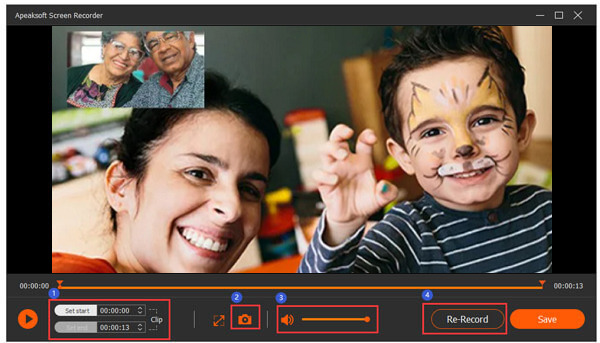
Ta denne programvaren, og det kan du ta opp video- og lydanrop fra Viber, Messenger, Skype og mer.
Del 2: Hvordan registrere WhatsApp-samtalen på nettet
Selv om du ikke liker å installere programvare på harddisken, Apeaksoft gratis online skjermopptaker kan hjelpe deg med å ta opp WhatsApp-anrop enkelt.
- Ta opp WhatsApp-samtalen uten å installere programvare.
- Støtt både WhatsApp og webkameraopptak.
- Lagre anropsopptak i MP4 eller WMV.
- Hold original video- og lydkvalitet.
Hvordan registrere WhatsApp-samtale på nettet
Få tilgang til WhatsApp i nettleseren din. Hvis du vil ta opp et anrop, oppretter du en ny fane og går til https://www.apeaksoft.com/free-online-screen-recorder/.

Klikk på Starte opptak knappen for å hente startprogrammet. Det er fire knapper, Overvåke, Webkamera, System lyd og Mikrofon. Aktiver eller deaktiver hvert alternativ basert på ditt behov. Klikk på Gear knappen for å åpne Stille dialogboksen. Sett Videoformat og andre alternativer. Klikk OK for å bekrefte det.

Klikk på REC -knappen og start WhatsApp-samtalen for å begynne å registrere den. Vent til samtalen er ferdig, og klikk på Stopp knapp. Last ned deretter WhatsApp-samtaleopptaket.

Del 3: Topp 3 WhatsApp Call Recorder-apper på iPhone / Android
Topp 1: AZ Screen Recorder

Plattform: iOS og Android
Pris: Gratis med kjøp i appen
AZ Screen Recorder er en mangeårig WhatsApp samtaleopptaker for både Android og iPhone. Du kan laste ned den og bruke grunnleggende funksjoner gratis. For avanserte funksjoner, må du betale for dem.
- Pros
- Ta opp video- og lydanrop.
- Ta skjerm med lyd.
- Inkluder en videoredigerer.
- Ulemper
- Den er bare kompatibel med de nyeste systemene.
- Den er stor og tar plass.
Mer skjermopptakere på iPhone for å spille inn WhatsApp og andre video- og lydanrop er her.
Topp 2: Spill inn det
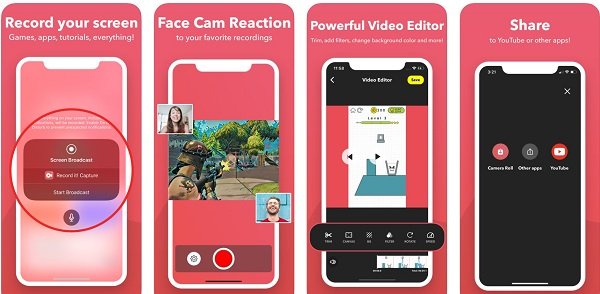
Plattform: iOS og Android
Pris: Gratis med kjøp i appen
Som navnet antydet, kan denne WhatsApp samtaleopptaker-appen registrere hva som helst på skjermen din på iPhone og Android-enheter. Den innebygde videoredigereren kan polere samtaleopptakene direkte.
- Pros
- Spill inn WhatsApp og face-cam sammen.
- Juster ansiktskamstørrelse.
- Del samtaleopptak online.
- Ulemper
- Fullskjermopptak krever iOS 12 eller nyere.
Topp 3: Call Recorder - Cube ACR
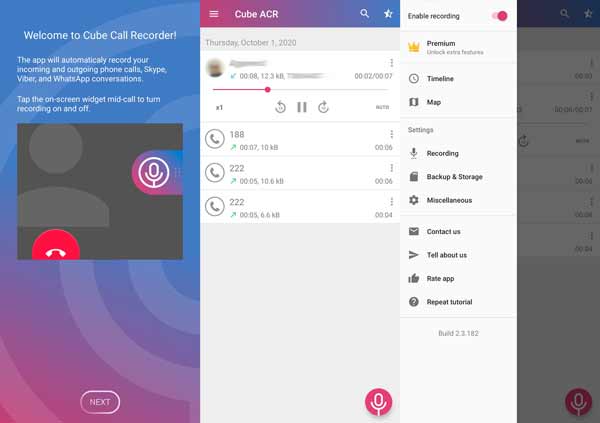
Plattform: Android
Pris: Gratis med annonser og kjøp i appen
I motsetning til AZ Screen Recorder, er Call Recorder en dedikert app for å ta opp WhatsApp-anrop på Android-enheter. I tillegg til WhatsApp er den tilgjengelig for telefonsamtaler, Skype, Hangouts og mer.
- Pros
- Automatisk registrering av WhatsApp-anrop.
- Ta opp WhatsApp-samtaler i hemmelighet.
- Ta både innkommende og utgående samtaler.
- Ulemper
- Utgangsformatene er begrenset.
- Den kan ikke ta opp videosamtaler.
Relatert:
Topp 8 baklengs opptakerapper for datamaskiner og mobil
En omfattende introduksjon av GeForce Experience Recording
Slo-Mo videoopptaker - 5 beste apper for å fange og redigere slow motion-videoer
Hva er Bandicam skjermopptaker og hvordan du bruker det på Windows
Del 4: Vanlige spørsmål om WhatsApp samtaleopptaker
Hvordan kan jeg spille inn en WhatsApp-samtale i all hemmelighet?
Hvis du har en samtaleopptaker-app foruten WhatsApp, kan du bruke den til å ta opp samtalene dine i hemmelighet. WhatsApp har ikke kapasitet til å oppdage innspillingen din eller varsle andre.
Kan noen spore WhatsApp-samtaler?
Ja, WhatsApp-samtaler, meldinger og kontoer kan bli hacket eller sporet. Takket være sikkerhetskontrollene i iOS er iPhone-brukere fritatt for dette. For Android-brukere er det ganske mange tjenester og apper som kan avskjære meldinger i hemmelighet.
Er WhatsApp videosamtale innspilt automatisk?
Dessverre kommer ikke WhatsApp med innspillingsfunksjonen. Du kan imidlertid bruke en tredjepartsapp til å ta opp WhatsApp-samtaler automatisk, for eksempel Call Recorder - Cube ACR. Når den er installert og konfigurert, vil den registrere alle lydanrop spontant.
Konklusjon
Denne artikkelen har delt den beste måten å registrere WhatsApp-samtalene dine på PC, iPhone og Android. For mobile-first er anropsapparat-apper det enkle valget å gjøre jobben. Siden vi kan ringe WhatsApp på PC i dag, er programvare for stasjonær samtaleopptaker et annet alternativ for å lagre samtalene dine. Apeaksoft Screen Recorder er det beste alternativet for å registrere ansiktet og WhatsApp-anrop på PC samtidig. Flere spørsmål? Ta gjerne igjen meldingen din nedenfor.




